Safariだけでは物足りない、Google Chrome以外の選択肢を探している…。
そんな方におすすめなのが、Mozilla Firefox(モジラ・ファイアフォックス)です。
Firefoxは高速・軽量でプライバシー保護にも強く、Web開発者から一般ユーザーまで幅広く支持されているブラウザ。
この記事では、MacにFirefoxをインストールする手順と、初期設定のポイントを初心者にもわかりやすく解説します。
Firefoxとは?Macで使うメリット

Firefoxは、非営利団体Mozillaが開発するオープンソースのウェブブラウザです。
特徴:
- プライバシー重視の設計で広告トラッキングのブロックに強い
- テーマやアドオン(拡張機能)が豊富でカスタマイズ性が高い
- Google製品に依存しない安心感
- Windows・Linuxとの同期も可能
- メモリ使用量の最適化で軽快な動作
Macユーザーにとっては、Chromeより軽快に動作し、Safariより自由度が高いブラウジング体験を提供してくれます。
特にプ
ライバシーを重視する方や、複数のブラウザを使い分けたい方におすすめです。
MacにFirefoxをインストールする手順

公式サイトからダウンロード:
- SafariやChromeなどのブラウザで公式サイトにアクセス https://www.mozilla.org/ja/firefox/new/
- 「Firefoxをダウンロード」ボタンをクリック
Firefox.dmgファイルが自動的にダウンロードされます
インストール方法:
- ダウンロードした
.dmgファイルをダブルクリックして開く - 表示されたウィンドウでFirefoxアイコンをアプリケーションフォルダアイコンにドラッグ&ドロップ ![Firefoxのインストール画面イメージ]
- ドラッグが完了したら、インストールは完了です!
代替方法(Homebrewを使用):
Homebrewがインストール済みの方は、ターミナルから以下のコマンドでもインストール可能です:
brew install --cask firefox初回起動とDockへの追加方法

初回起動時の注意:
- Finderで「アプリケーション」フォルダを開く
- Firefoxアイコンをダブルクリック
- 初回起動時には「”Firefox”はインターネットからダウンロードされたアプリケーションです。開いてもよろしいですか?」という確認ダイアログが表示されます
- 「開く」ボタンをクリックして起動を許可
Dockに固定する方法:
- 起動中のFirefoxアイコンがDockに表示されている状態で、そのアイコンを右クリック(またはControl+クリック)
- 表示されたメニューから「オプション」→「Dockに追加」を選択
これで、Firefoxを閉じた後もDockにアイコンが残り、いつでもワンクリックで起動できるようになります。
自動更新のポイント
Firefoxは標準で自動更新が有効になっています。手動で更新を確認したい場合は:
- 画面上部の「Firefox」メニューをクリック
- 「Firefoxについて」を選択
- 自動的に更新確認が行われ、最新版がある場合はダウンロードが開始されます
アンインストール方法(不要になった場合)
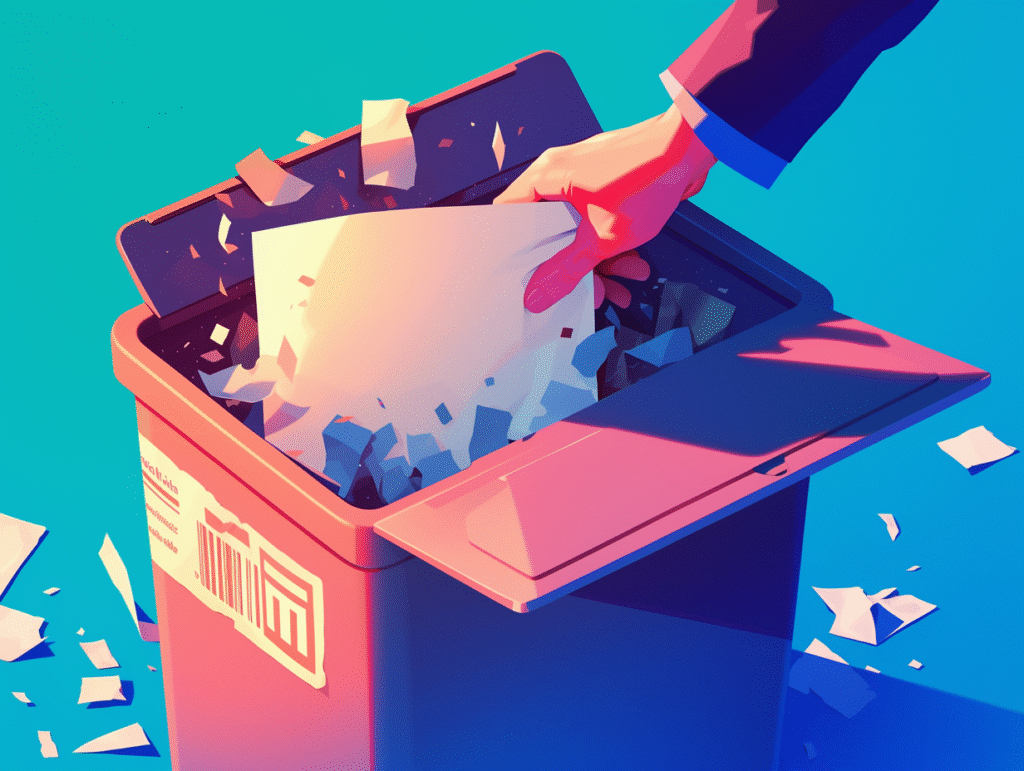
不要になった場合は、以下の手順で簡単に削除できます。
基本的なアンインストール:
- Finderを開き、「アプリケーション」フォルダに移動
- Firefoxアイコンを右クリック →「ゴミ箱に入れる」を選択
- ゴミ箱を空にする
設定ファイルも含めて完全に削除する場合:
アプリ本体を削除した後、以下のフォルダも削除することで、ブックマークや履歴、設定なども含めて完全に削除できます:
~/Library/Application Support/Firefox
~/Library/Caches/Firefox
~/Library/Preferences/org.mozilla.firefox.plist
まとめ
Firefoxは、Macでも快適かつ安全に使える信頼性の高いブラウザです。
インストールもわずか数分で完了し、カスタマイズ性やプライバシー保護機能が充実しています。
おさらい:
- 公式サイトから
.dmgをダウンロードしてインストール - アプリケーションフォルダへドラッグするだけでOK
- Dock登録で素早くアクセス可能
- 自動更新対応で常に最新・安全な状態を維持
- 必要に応じて簡単にアンインストールも可能








コメント